Створення текстів, заголовків та нижніх третин у DaVinci Resolve надає твоїм відео більше професіоналізму та покращує залучення глядачів. Незалежно від того, чи потрібні тобі прості текстові вставки, чи ти хочеш створити більш креативні заголовки , DaVinci Resolve пропонує безліч можливостей. У цьому навчальному посібнику ти дізнаєшся основи та кілька просунутих технік, щоб швидко створити свій текст у професійній якості.
Головні висновки
- DaVinci Resolve пропонує широкі можливості для створення та редагування текстів і заголовків.
- Ти можеш застосовувати різні переходи та ефекти, щоб зробити свій текст більш привабливим.
- Інструменти ефектів та інспектора дозволяють виконати безліч налаштувань, таких як шрифт, розмір і колір.
- Нижні треті корисні для того, щоб додати додаткову інформацію, не заважаючи основному зображенню.
Покрокова інструкція
Вступ до бібліотеки ефектів
Розпочни навчальний посібник, відкривши бібліотеку ефектів. Ти знайдеш її в медіапул на лівій стороні робочого простору. Тут ти можеш переглядати різні опції, які пропонує DaVinci Resolve для пошуку текстових та візуальних ефектів.
Використання відеопереходів
Один з перших способів, як ти можеш працювати з текстом, це використання відеопереходів. Додай перехід між двома кліпами, щоб текст динамічно та плавно з'являвся. Прикладом є перехід "Cross Dissolve", який зменшує непрозорість між кліпами і забезпечує плавний перехід.
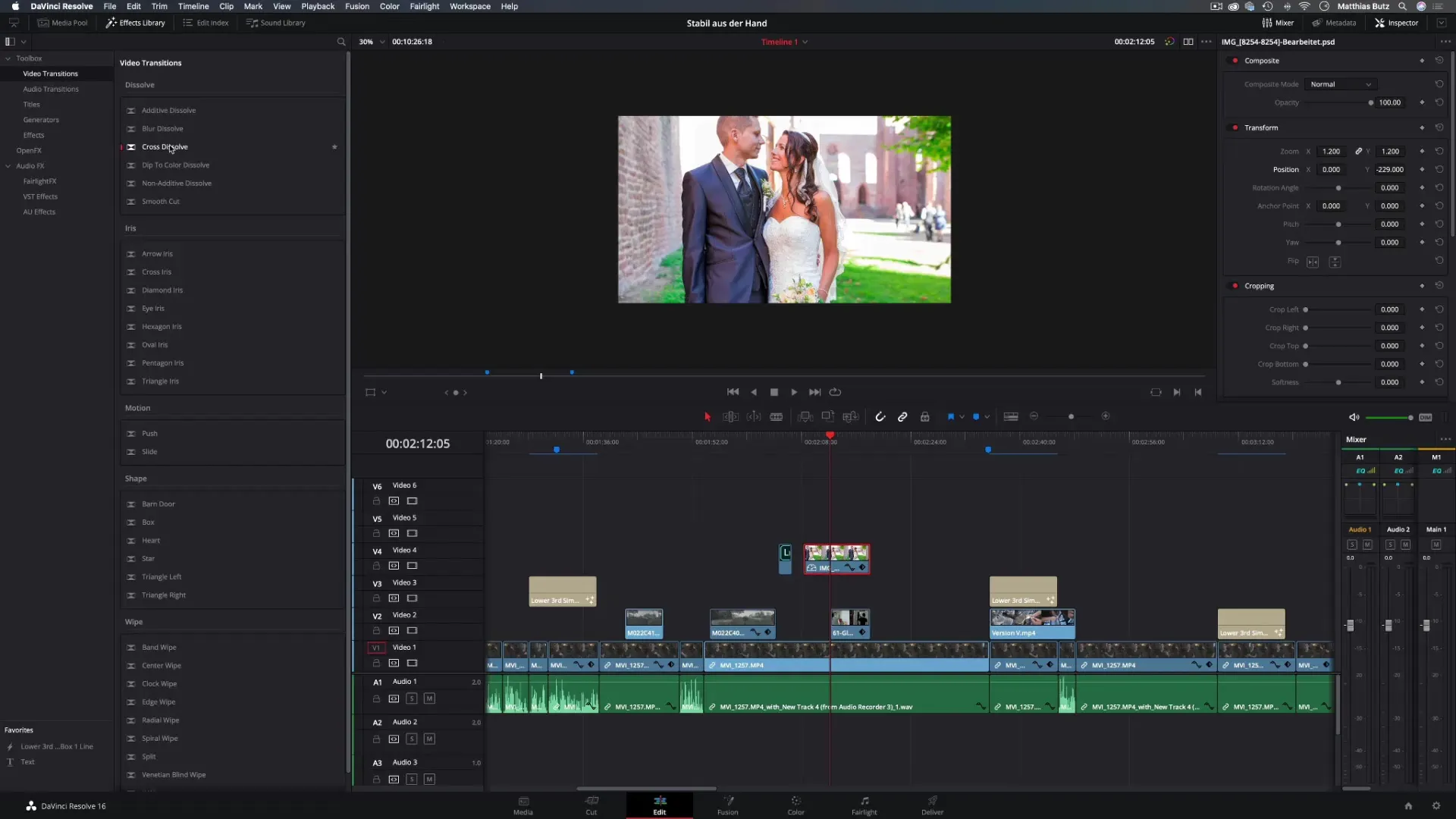
Налаштування переходів
Щоб налаштувати тривалість і тип переходу, натисни на опцію переходу в своєму інспекторі або перетягни перехід на таймлайн, щоб змінити його довжину. Експериментуй з різними швидкостями та стилями, щоб знайти ідеальний ефект для твого відеоконтенту.
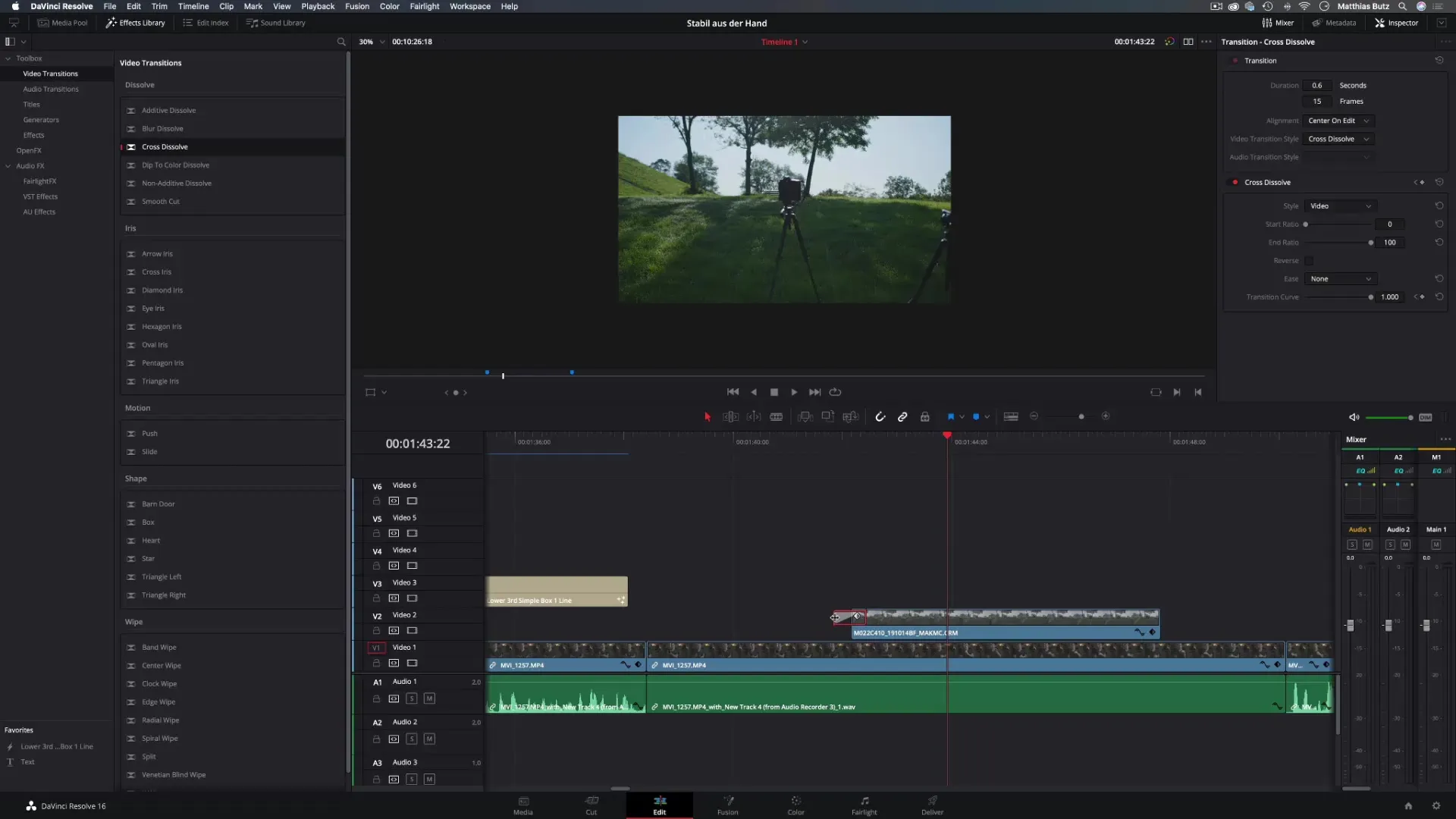
Вибір ефектів
Щоб мати більше творчих варіантів, ти можеш спробувати різні ефекти, такі як "Slide" або "Blur", щоб розмістити текст поверх. Ці ефекти додають різноманітності до відео і можуть залучити глядачів різними способами.
Заголовки та нижні треті
Тепер перейди до заголовків. DaVinci Resolve пропонує різні готові заголовки, які легко вставляються в твій таймлайн. Ти можеш вибрати нижню третину, яка ідеально підходить для підписів та іншої інформації. Перетягни потрібний заголовок у свій таймлайн і налаштуй його за своїм бажанням.
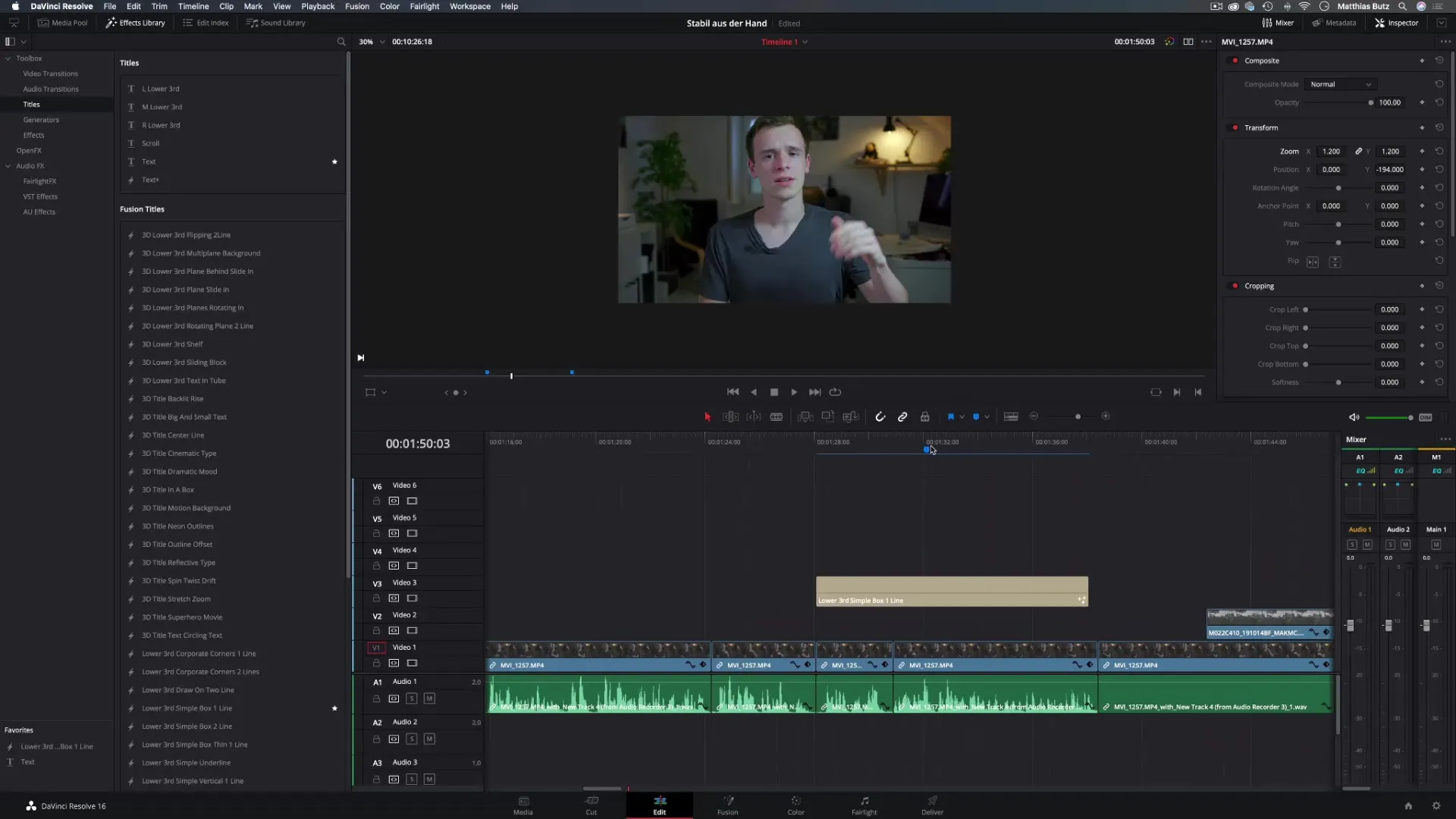
Шрифти та налаштування тексту
У вікні інспектора ти можеш тепер налаштувати текст. Зміни шрифт, розмір і відстань між літерами. Ти також можеш активувати фон, що надасть твоєму тексту більше глибини. Зміни радіус кутів фону, щоб отримати закруглений ефект.
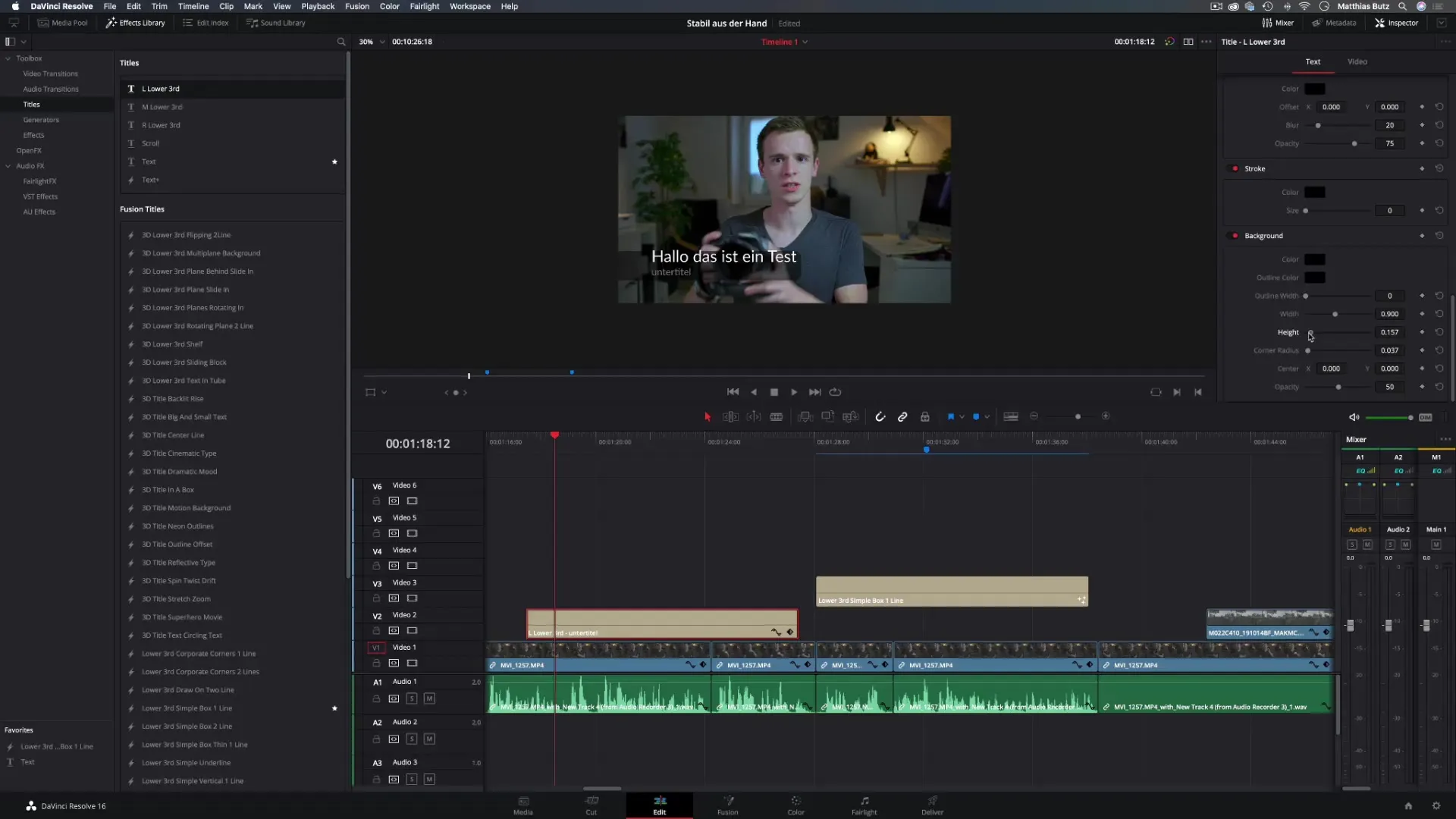
Використання Rich Text
Робота з "Rich Text" надає тобі розширені функції редагування тексту, щоб поєднувати кілька текстових рівнів або змішувати стилі. Ти можеш вставити субтитри або додаткові пояснення в різних шрифтах і розмірах.
Додавання анімованих заголовків
DaVinci Resolve також пропонує анімовані заголовки. Гарний приклад - "Scroll Title". Якщо ти хочеш показати текст протягом усього відео, перетягни цей ефект на таймлайн.
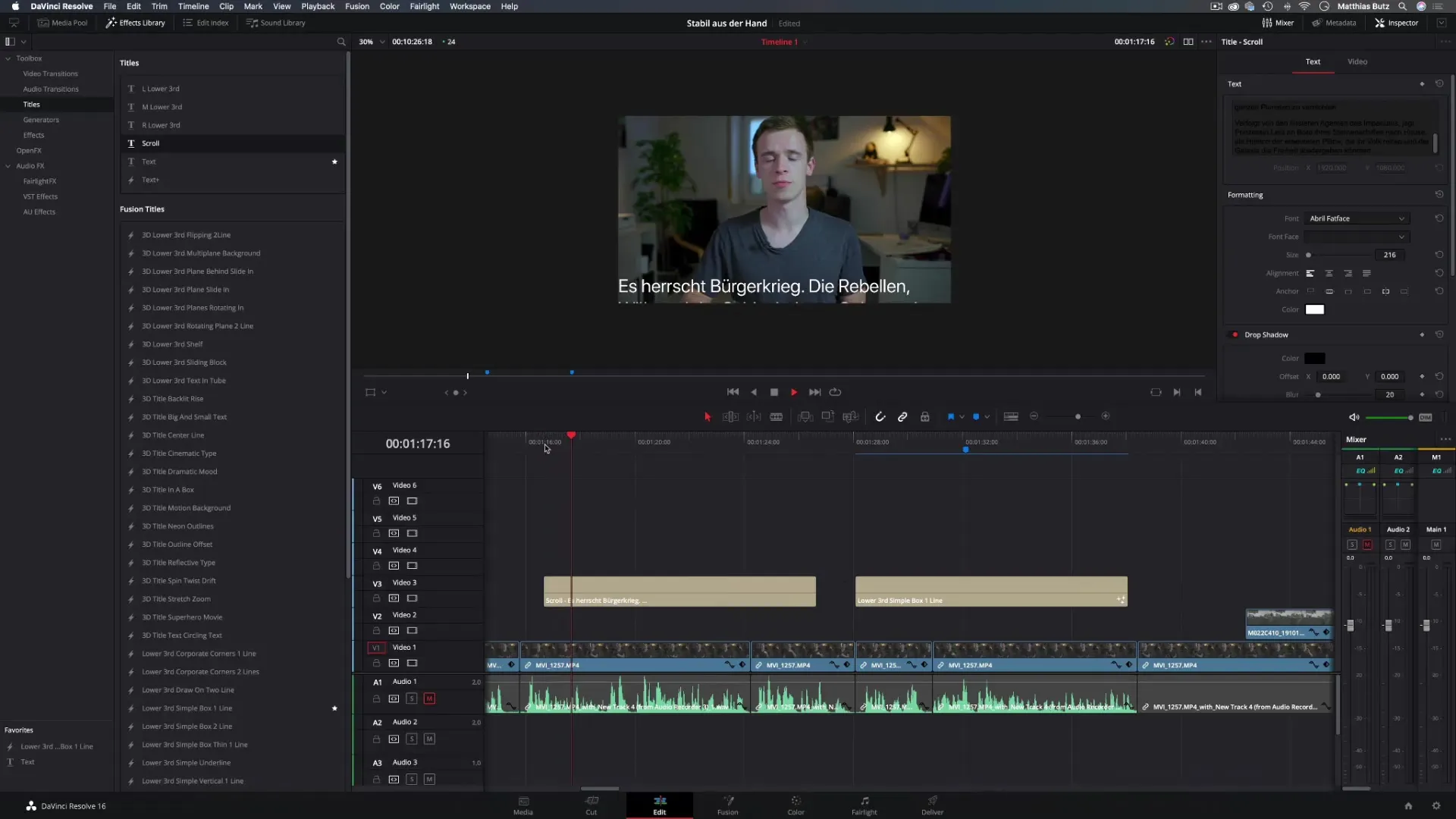
Додавання фонів
Ти можеш добавити фон для свого заголовка, вибравши потрібний генератор кольорів з бібліотеки ефектів і перетягнувши його на потрібне місце. Тут ти маєш свободу вибору будь-якого кольору чи навіть градієнтних фонів.
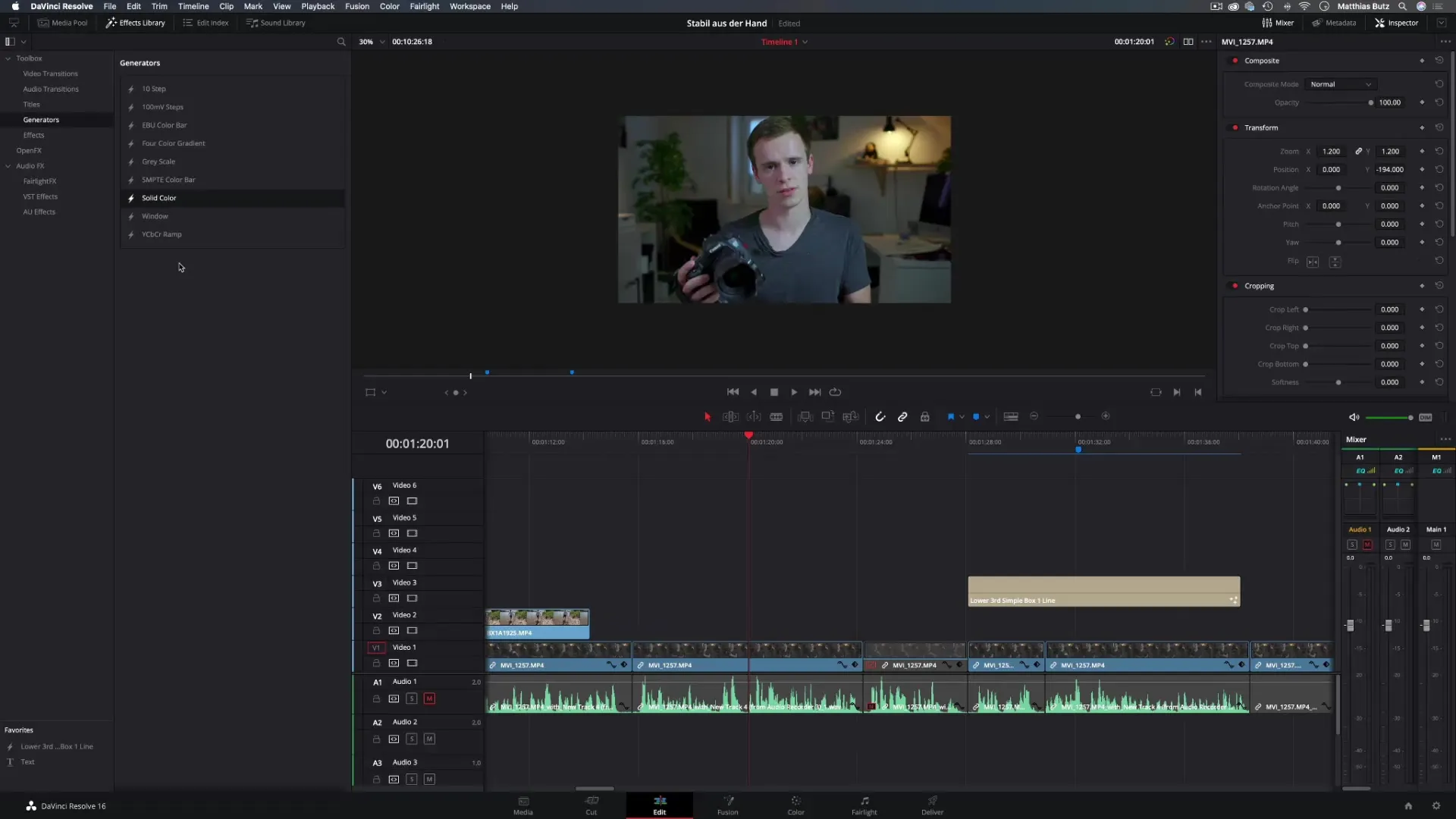
Використання улюблених
Щоб працювати ефективніше, регулярно додавай часто використовувані заголовки або ефекти до своїх улюблених. Це економить час, коли тобі потрібно буде їх для майбутніх проектів.
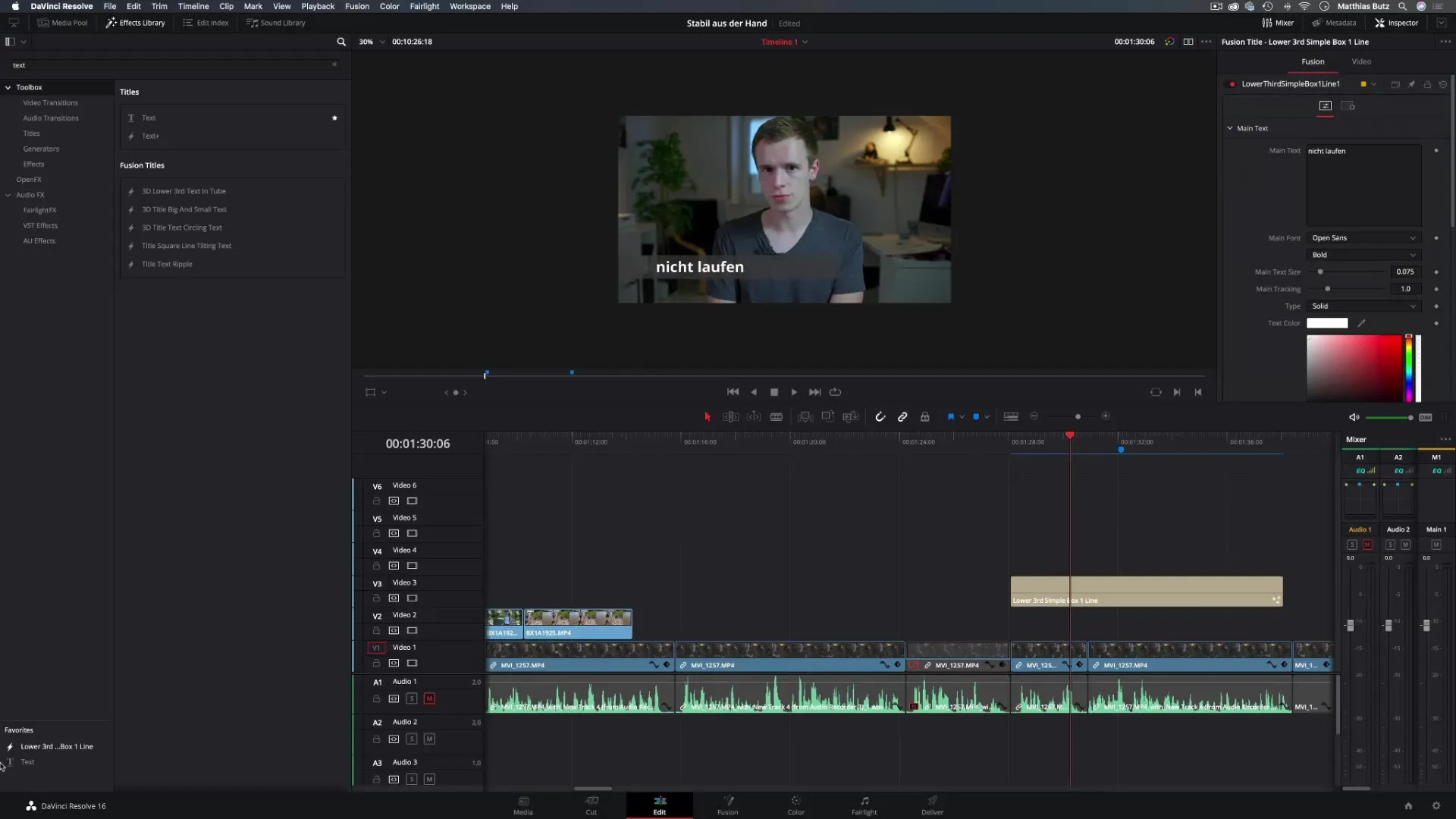
Копіювання елементів
Якщо у тебе є вже оброблений текст, який ти хочеш повторно використовувати, ти можеш дублікувати цей елемент. Утримуй клавішу „Alt”, коли перетягуєш елемент, щоб створити його копію.
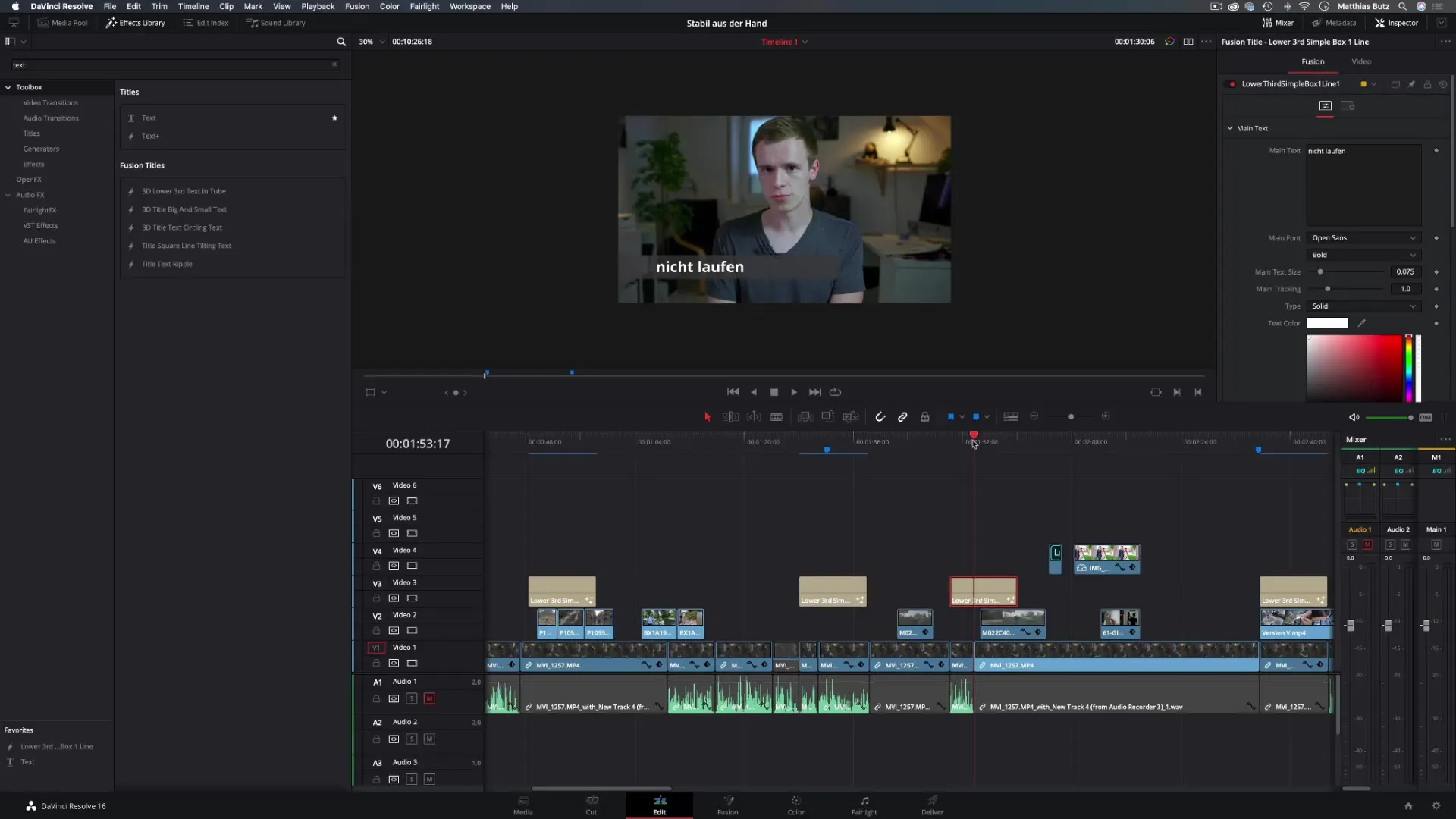
Резюме - Резюме: навчальний посібник DaVinci Resolve з тексту, заголовків & нижніх третин
Протягом цього навчального посібника ти дізнався основи та кілька просунутих технік створення та налаштування текстів і заголовків у DaVinci Resolve. Можливості майже безмежні. Експериментуй з різними ефектами та макетами, щоб створити свій остаточний результат. Використовуй ці функції, щоб надати своїм відео професійного вигляду.
Часто задавані питання
Як я можу вставити текст у відео?Ти можеш вставити текст через бібліотеку ефектів у таймлайн, а потім налаштувати.
Чи можу я створювати анімовані тексти?Так, DaVinci Resolve пропонує вибір анімованих заголовків, які ти можеш безпосередньо вставити у свої проекти.
Як я можу змінити шрифт?Вибери текст у таймлайні і зміни шрифт через інспектор.
Чи можу я додати фони для текстів?Так, ти можеш використовувати генератори кольорів або готові дизайни, щоб створити фони для своїх текстів.
Як я можу зберегти свої улюблені?Ти можеш зберігати регулярно використовувані заголовки та ефекти у своїх улюблених, перетягуючи їх у відведену для цього панель.


